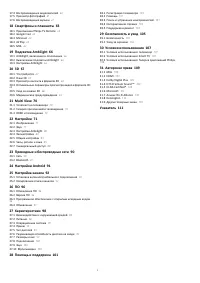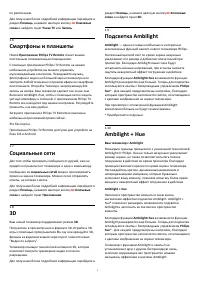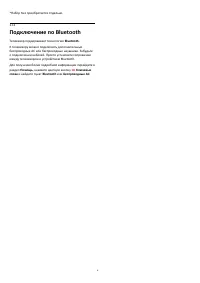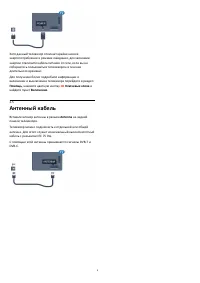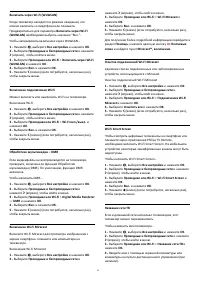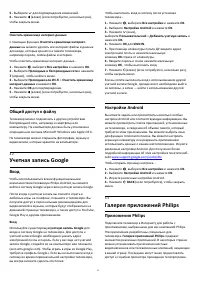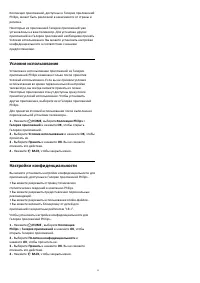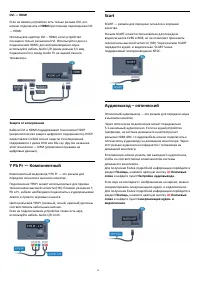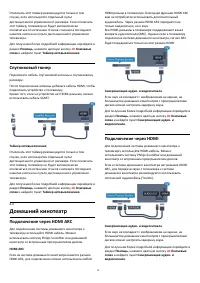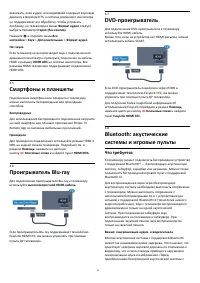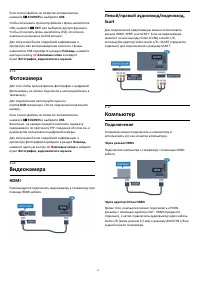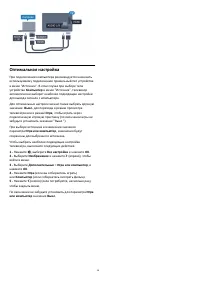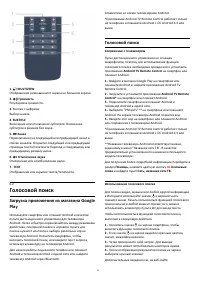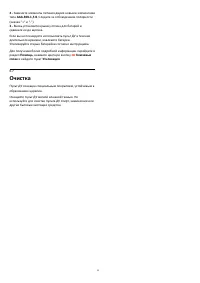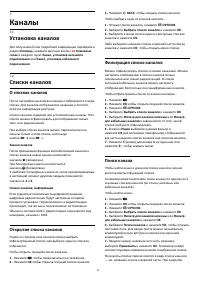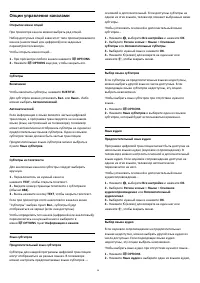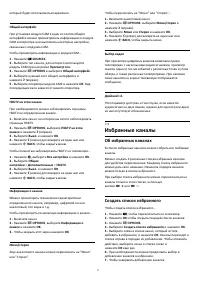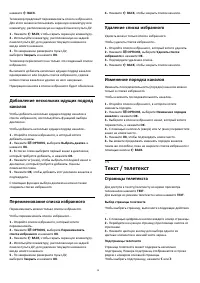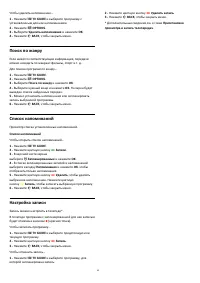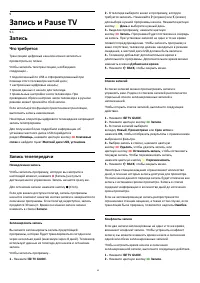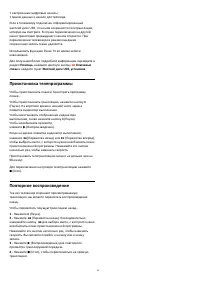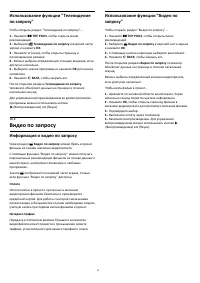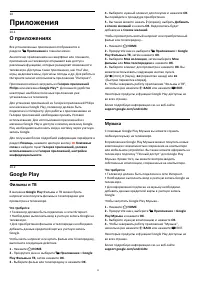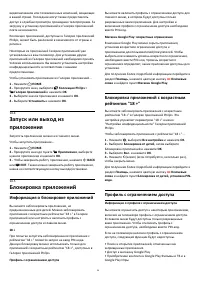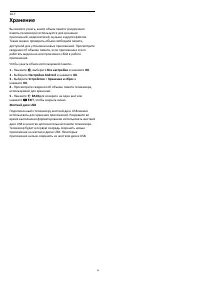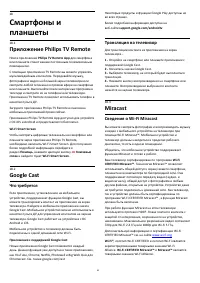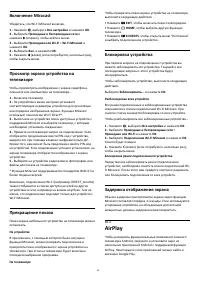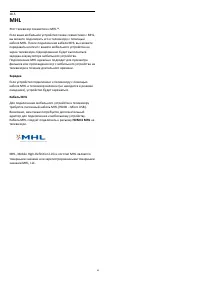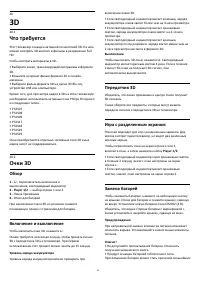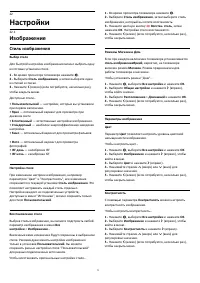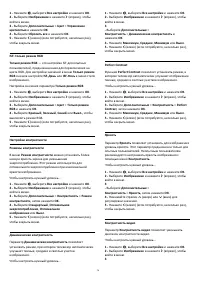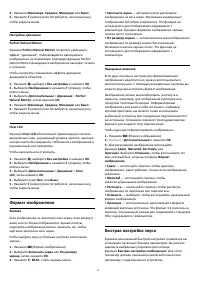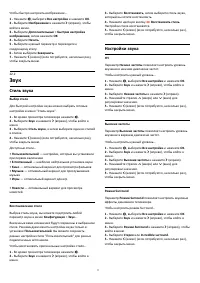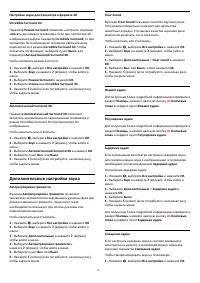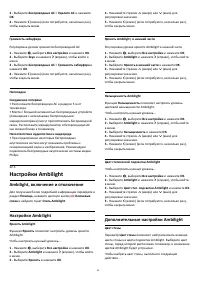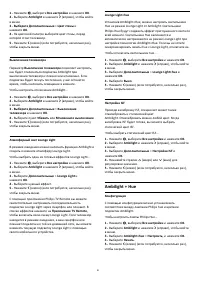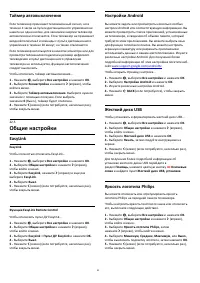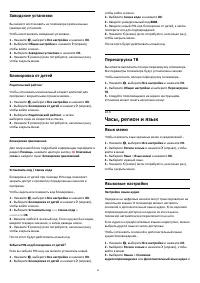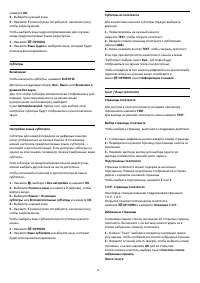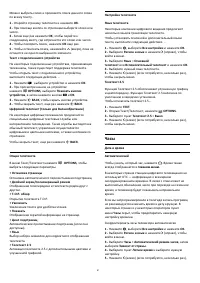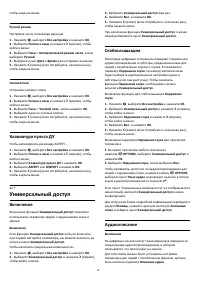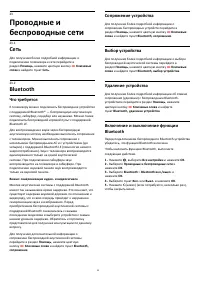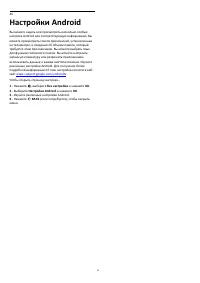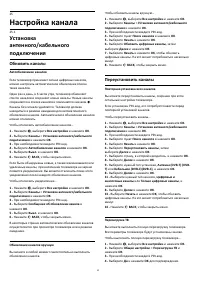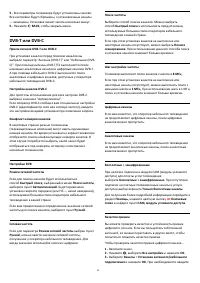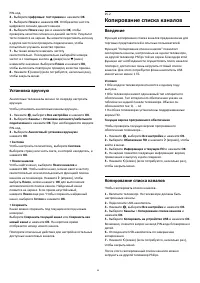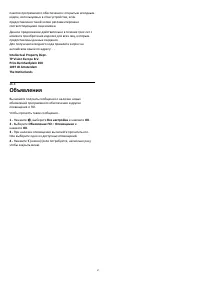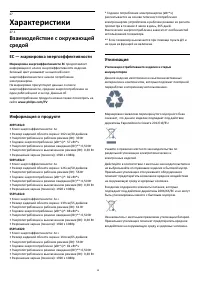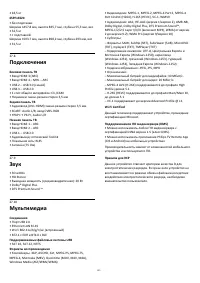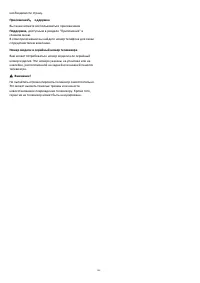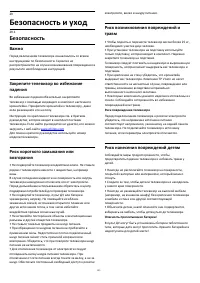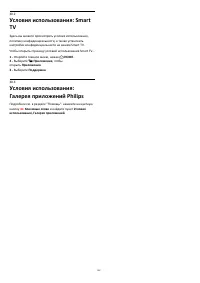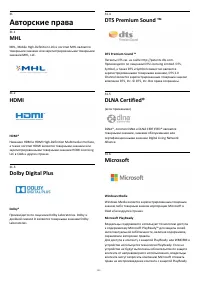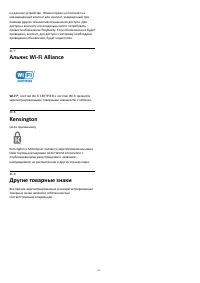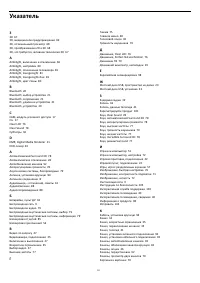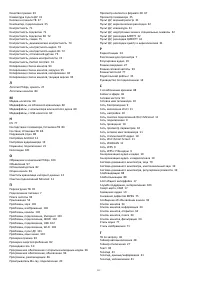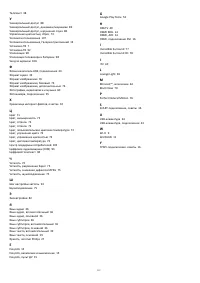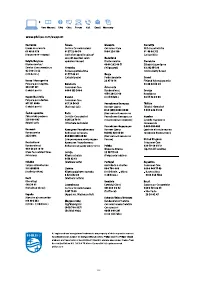Телевизоры Philips 50PFT6510 - инструкция пользователя по применению, эксплуатации и установке на русском языке. Мы надеемся, она поможет вам решить возникшие у вас вопросы при эксплуатации техники.
Если остались вопросы, задайте их в комментариях после инструкции.
"Загружаем инструкцию", означает, что нужно подождать пока файл загрузится и можно будет его читать онлайн. Некоторые инструкции очень большие и время их появления зависит от вашей скорости интернета.
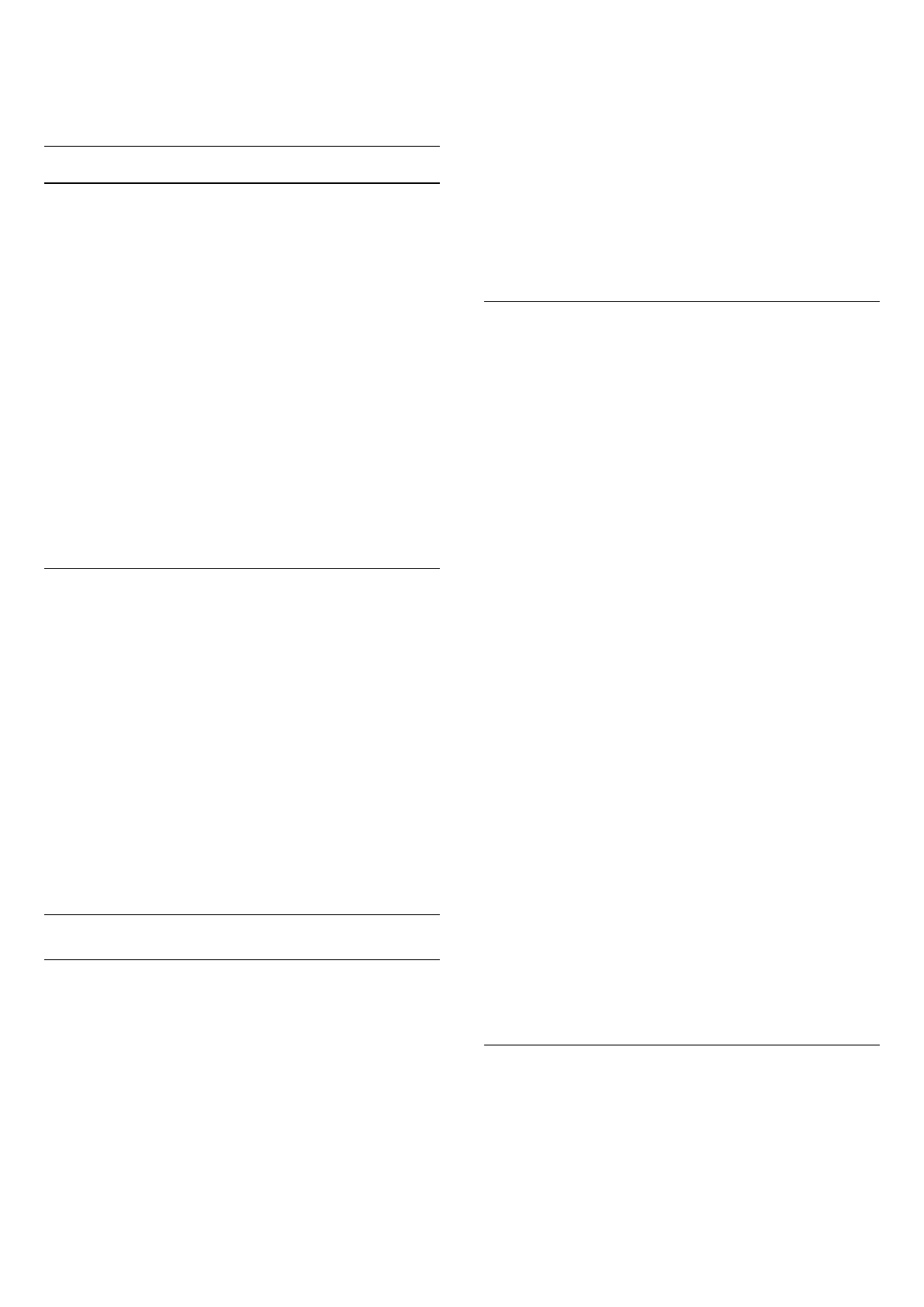
4 -
Нажмите Максимум, Среднее, Минимум или Выкл.
5 -
Нажмите
(влево) (если потребуется, несколько раз),
чтобы закрыть меню.
Настройки движения
Perfect Natural Motion
Функция Perfect Natural Motion позволяет уменьшить
эффект "дрожания", появляющийся в движущемся
изображении на телевизоре. Благодаря функции Perfect
Natural Motion движущееся изображение выглядит четким
и плавным.
Чтобы настроить сглаживание эффекта дрожания
движущихся объектов…
1 -
Нажмите
, выберите Все настройки и нажмите OK.
2 -
Выберите Изображение и нажмите
(вправо), чтобы
войти в меню.
3 -
Выберите Дополнительные > Движение > Perfect
Natural Motion, затем нажмите OK.
4 -
Нажмите Максимум, Среднее, Минимум или Выкл.
5 -
Нажмите
(влево) (если потребуется, несколько раз),
чтобы закрыть меню.
Clear LCD
Функция Clear LCD обеспечивает превосходную четкость
динамичных сцен, улучшенный уровень черного, высокую
контрастность без мерцания, стабильность изображения и
расширенный угол просмотра.
Чтобы включить или отключить…
1 -
Нажмите
, выберите Все настройки и нажмите OK.
2 -
Выберите Изображение и нажмите
(вправо), чтобы
войти в меню.
3 -
Выберите Дополнительные > Движение > Clear
LCD, затем нажмите OK.
4 -
Выберите пункт Вкл. или Выкл.
5 -
Нажмите
(влево) (если потребуется, несколько раз),
чтобы закрыть меню.
Формат изображения
Базовая
Если изображение не заполняет весь экран, если вверху и
внизу или по бокам отображаются черные полосы,
параметры изображения можно изменить так, чтобы
картинка заполняла весь экран.
Чтобы выбрать одну из базовых настроек заполнения
экрана…
1 -
Нажмите
(Формат изображения).
2 -
Выберите Заполнить экран или По размеру
экрана, затем нажмите OK.
3 -
Нажмите
BACK, чтобы закрыть меню.
• Заполнить экран — автоматическое увеличение
изображения на весь экран. Искажение минимально;
отображение субтитров сохраняется. Эта функция не
используется для отображения содержимого с
компьютера. В редких форматах изображения черные
полосы могут сохраняться.
• По размеру экрана — автоматическое масштабирование
изображения по размеру экрана без искажений.
Возможно наличие черных полос. Эта функция не
используется для отображения содержимого с
компьютера.
Передовые решения
Если двух основных настроек для форматирования
изображения недостаточно, можно воспользоваться
дополнительными. С помощью расширенных настроек вы
можете вручную настроить формат изображения.
Изображение можно масштабировать, растянуть и
сдвинуть, например, для отображения субтитров или
прокрутки текстовых баннеров. Отформатировав
изображение для какого-либо источника, например
игровой приставки, вы можете снова использовать
выбранную установку при следующем подключении того
же источника. Телевизор сохраняет последнюю версию
формата для каждого типа подключения.
Чтобы вручную отформатировать изображение…
1 -
Нажмите
(Формат изображения).
2 -
Выберите
Дополнительные и нажмите OK.
3 -
Для регулировки изображения используйте
функции Сдвиг, Масштаб, Растянуть или
Оригинал. Выберите Отменить, чтобы восстановить тот
вид, который был, когда вы открыли Формат
изображения.
• Сдвиг — используйте стрелки, чтобы сдвинуть
изображение. Сдвиг работает, только если изображение
увеличено.
• Масштаб — используйте стрелки, чтобы
увеличить/уменьшить изображение.
• Растянуть — используйте стрелки, чтобы растянуть
изображение по вертикали или горизонтали.
• Отменить — выберите, чтобы восстановить изначальный
формат изображения.
• Оригинал — восстановление оригинального формата
входящей картинки источника. Это формат 1:1 (пиксель на
пиксель). Специальный режим для содержимого стандарта
HD и содержимого с компьютера.
Быстрая настройка звука
В рамках изначальной быстрой настройки телевизора вы
установили несколько базовых параметров. Вы можете
изменить выбранные установки при помощи
функции Быстрая настройка изображения. Для этого
телевизор должен показывать какой-либо канал или
программу с подключенного устройства.
76
Содержание
- 4 Обзор ТВ; Philips Android TV; Игры
- 5 Подсветка Ambilight
- 6 Подключение по Bluetooth
- 7 Настройка; Инструкции по безопасности; Подставка для телевизора; Кабель питания
- 8 Антенный кабель
- 9 Сеть и Интернет; Домашняя сеть
- 10 Сетевые настройки
- 12 Общий доступ к файлу; Учетная запись Google; Настройки Android; Галерея приложений Philips; Приложения Philips
- 14 Информация о подключении; Руководство по подключению
- 16 Y Pb Pr — Компонентный
- 17 Кабельная приставка
- 18 Спутниковый тюнер; Домашний кинотеатр; Подключение через HDMI ARC
- 19 Настройки аудиовыхода
- 20 Смартфоны и планшеты; Что требуется
- 21 Сопряжение устройства; Выбор устройства; Наушники
- 22 Игровая приставка; HDMI; Игровой пульт; Подключите игровой пульт
- 23 Жесткий диск USB
- 25 Компьютер; Подключение
- 26 Оптимальная настройка
- 27 Яркость логотипа Philips
- 29 Пульт ДУ; Обзор кнопок; Верхняя часть
- 30 Голосовой поиск
- 31 Клавиатура; Обзор; Ввод текста; Верхний и нижний регистры
- 32 Цифры и знаки пунктуации; Батарейки
- 33 Очистка
- 34 Каналы; Установка каналов; Списки каналов; О списках каналов; Открытие списка каналов
- 35 Просмотр каналов; Включение канала
- 36 Опции управления каналами
- 37 Избранные каналы; Об избранных каналах
- 38 Переименование списка избранного; Удаление списка избранного; Изменение порядка каналов; Страницы телетекста
- 40 Интерактивное телевидение; Сведения о функции iTV; Использование iTV
- 41 Телегид; Использование телегида; Открытие телегида; Настройка передачи; Смена дня
- 42 Настройка записи
- 43 Запись и Pause TV; Запись
- 45 Приостановка телепрограммы
- 46 Рекомендации; О рекомендациях; Сейчас в эфире; О функции Сейчас в эфире; Использование функции Сейчас в эфире; ТВ по запросу; О функции Телевидение по запросу
- 47 Видео по запросу; Информация о видео по запросу
- 48 Главное меню
- 49 Меню телевизора; Переход в меню телевизора
- 50 Источники; Переключение на устройство; Имя и тип устройства
- 51 Игра или компьютер
- 52 Приложения; О приложениях; Фильмы и ТВ
- 53 Галерея приложений
- 54 Блокировка приложений; Информация о блокировке приложений
- 55 Управление приложениями
- 56 Хранение
- 57 В главном меню; Игра с разделенным экраном
- 59 Работа в сети Интернет
- 60 Воспроизведение видеозаписей
- 61 Опции управления видеофайлами; Просмотр фотографий; Опции управления фотографиями
- 62 Воспроизведение музыки
- 63 Приложение Philips TV Remote; Google Cast; Трансляция на телевизор; Miracast; Сведения о Wi-Fi Miracast
- 64 Блокировка устройства; Задержка отображения экрана; AirPlay
- 65 MHL
- 66 Соответствие видео; Настройки Ambilight
- 67 Передатчик 3D
- 68 Уход за очками 3D
- 69 Медицинское предупреждение
- 70 Multi View; Телетекст на телевизоре; HDMI и телевидение
- 71 Настройки; Изображение; Стиль изображения
- 72 Расширенные настройки изображения
- 76 Формат изображения; Быстрая настройка звука
- 77 Звук; Стиль звука; Настройки звука
- 78 Дополнительные настройки звука
- 80 Ambilight, включение и отключение
- 82 Эконастройки; Энергосбережение
- 83 Общие настройки
- 85 Перезагрузка ТВ
- 87 Часы
- 88 Клавиатура пульта ДУ; Универсальный доступ; Включение
- 92 Настройка канала; Обновить каналы
- 94 Установка вручную; Введение; Копирование списка каналов
- 96 ПО; Обновление ПО; Обновление по сети Интернет; Версия ПО
- 97 Объявления
- 98 Характеристики; ЕС — маркировка энергоэффективности
- 99 Операционная система; Размеры и вес
- 100 Подключения
- 101 Помощь и поддержка; Регистрация телевизора
- 103 Интерактивная справка
- 105 Безопасность и уход; Безопасность; Важно
- 106 Уход за экраном
- 109 Авторские права
- 111 Указатель